更新:2024-04-01 12:16:09优质经验
来自中金在线https://www.cnfol.com/的优秀用户幻方秋叶PPT,于2019-11-08在生活百科知识平台总结分享了一篇关于“PPT制作动态封面途安”的经验,非常感谢幻方秋叶PPT的辛苦付出,他总结的解决技巧方法及常用办法如下:
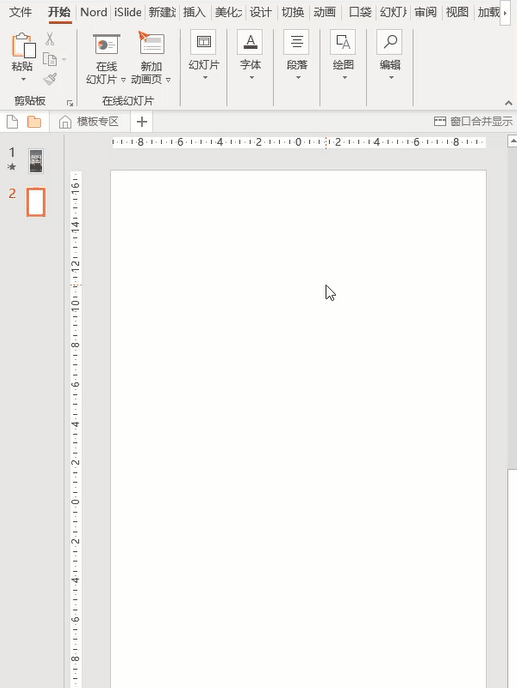 [图]2/4
[图]2/4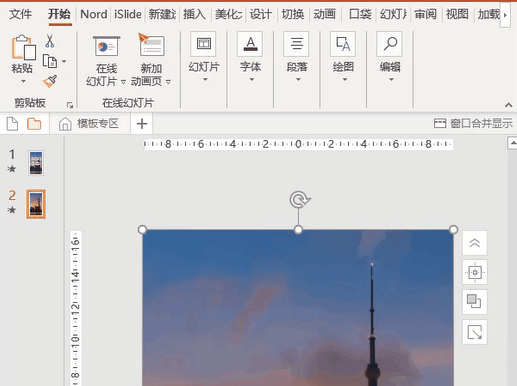 [图]3/4
[图]3/4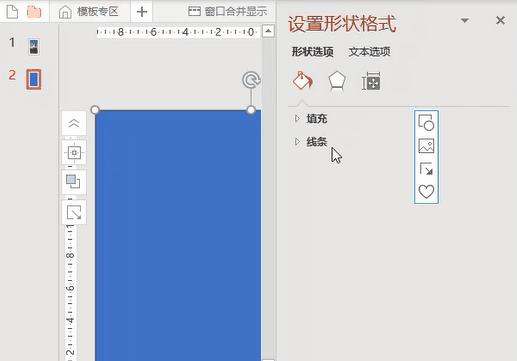 [图]4/4
[图]4/4
80万+PPT太呆板无趣怎么办?用这一招轻松解决!
工具/原料
Office 365或2016方法/步骤
1/4分步阅读首先在 PPT 中插入一段视频,然后调整视频大小,适应 PPT 画布尺寸。
点选视频,选择【格式】-【裁剪】,并对需要保留的部分进行裁剪。
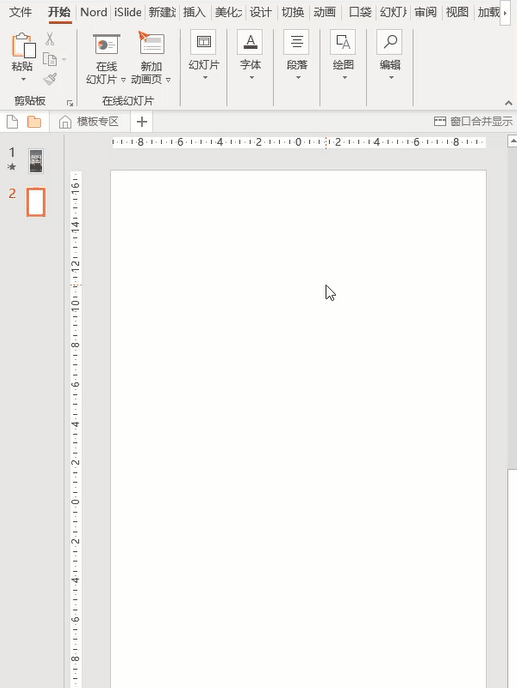 [图]2/4
[图]2/4裁剪完成之后,我们可以看到:视频多余部分已经消失了。那留下的这一部分就顺理成章地作为「动态封面」的主角啦!
感觉这一步完了之后没啥事可做?
NO NO NO ! 还有后续步骤呢,跟着十七继续操作吧~
点中视频,在【播放】-【视频选项】-【开始:】中点选「自动」。
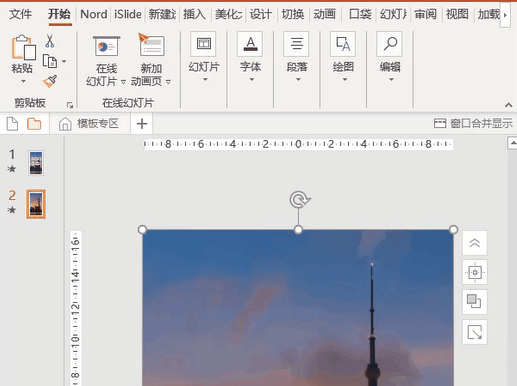 [图]3/4
[图]3/4这样呢,视频就会在 PPT 放映的时候自动开始播放啦~
接着在视频上方插入一个「蓝色矩形」。
对「矩形」点击右键,选中【设置形状格式】。
在【形状格式】-【形状选项】-【填充】中,调整矩形【透明度】为「75%」。
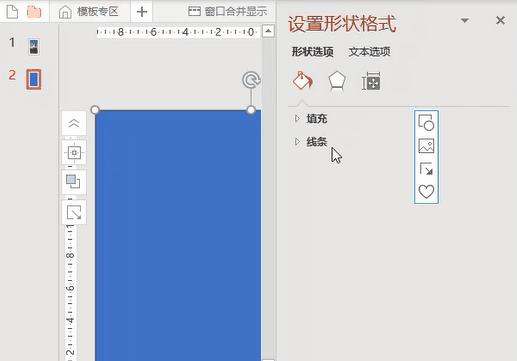 [图]4/4
[图]4/4最后插入合适的「文案」,就可以得到成品了~
编辑于2019-11-08,内容仅供参考并受版权保护
经验备注
我发现了这篇经验很有用:你也认同《PPT制作动态封面》的经验分享有价值,就请和朋友们一起分享吧。另外,PPT制作动态封面的经验内容仅供参考,如果您需解决具体问题(尤其法律、医学等领域),建议您详细咨询相关领域专业人士。经验知识实用生活指南-解决你所有的生活难题!未经许可,谢绝转载。本文网址:https://www.5058.cn/article/8275fc86ccd6b906a13cf664.html
健康/养生经验推荐
- Q[视频]凉拌银耳的家常做法
- Q做什么如何徒手锻炼腹肌--每天8分钟科学专业...
- Q哪有脸上长痘痘是什么原因
- Q求问蜂蜜水有哪些作用与功效
- Q应该怎样可以长高,长高的科学方法
- Q有啥男女都适合!腹肌撕裂者分步骤详细图解
- Q怎么怎样才能让头发长的快
- Q你知道14种鼻型图解
- Q寻找日常生活怎么补肾
- Q该怎么痛经怎么办快速解决
- Q是什么怎样才能长高?
- Q知道减肥最快的十种食物
- Q要怎么指甲有竖纹的成因及治疗方法
- Q什么腰间盘突出的简单锻炼方法
- Q那儿14种鼻型图解
- Q用什么武术的基本功练习方法
- Q可以低血压的原因及该怎么办
- Q了解绝食(断食)减肥成功案例,10天爆瘦21...
- Q哪有治疗颈椎病方法
- Q经常快速治疗口腔溃疡的方法
- Q[视频]微信被拉黑了发消息过去会怎么显示
- Q[视频]这个饿了么怎么举报商家
- Q王者荣耀共赴花期怎么翻通关牌
- Q黑色羽绒服配什么颜色的毛衣好看?
已有 80441 位经验达人注册
已帮助 220358 人解决了问题


